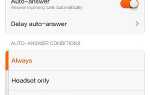Какая ваша любимая особенность последнего флагмана Samsung, Galaxy S8 Plus? Это гладкий и элегантный дизайн, устойчивость к пыли и воде, или, возможно, поддержка microSD? Если это приложение «Камера», у вас уже должны быть некоторые подсказки о его расширенных функциях. Тем не менее, вы действительно все это знаете? Как насчет недавно добавленных новых режимов съемки? Вы их использовали?
Мы не говорим о Motion Panorama Shot, который позволяет восстанавливать движения объекта в режиме Panorama Shot, хотя попробовать это довольно круто. Мы также не говорим о режиме «Еда», хотя одна картинка любого вида еды с включенным этим режимом, вероятно, мгновенно заставит вас пускать слюни. И, конечно же, есть режим Pro, который, как вы, должно быть, обнаружили самостоятельно, требует некоторых навыков, чтобы использовать все его расширенные опции.
Все это в стороне, в сегодняшней статье мы хотели бы сосредоточиться на все более и более популярных видео Hyperlapse. Социальные медиа-каналы распространяют эти видео как очарование, и было бы здорово, если бы вы тоже могли попробовать это. Прелесть в том, что его даже не так сложно использовать. Устройства Samsung Galaxy S8 Plus имеют режим Hyperlapse в качестве режима камеры по умолчанию, и вам не нужно устанавливать какое-либо стороннее приложение, чтобы наслаждаться им.
Это первый раз, когда вы слышите о видео Hyperlapse? Мы уверены, что вы видели их в Интернете раньше, хотя, возможно, вы не знали, что их так называют. Короче говоря, Hyperlapse позволяет сделать видео за пару секунд, сжимая часы и часы видеозаписи! Этот режим предназначен для демонстрации движения субъекта и времени, а также для создания уникального видео.
Теперь, когда вы знаете суть и знаете, что можете попробовать это бесплатно, возможно, вы заинтересованы в обучении…
Как использовать режим Hyperlapse на вашей камере Galaxy S8 Plus:
- Запустите приложение «Камера»;
- Нажмите кнопку «Режим»;
- Выберите Hyperlapse;
- Нажмите на значок стрелки, чтобы настроить скорость Hyperlapse;
- Выберите один из четырех вариантов: 32x, 16x, 8x или 4x;
- Нажмите на опцию Timer, если вы хотите создать таймер для начала видео Hyperlapse;
- Выберите, как долго вам нужен таймер;
- Нажмите на опцию записи, когда вы будете готовы;
- Позвольте ему записать и нажмите кнопку Стоп, когда вы закончите.
Посмотрите, как легко и приятно наслаждаться видео с Hyperlapse на Samsung Galaxy S8 Plus?